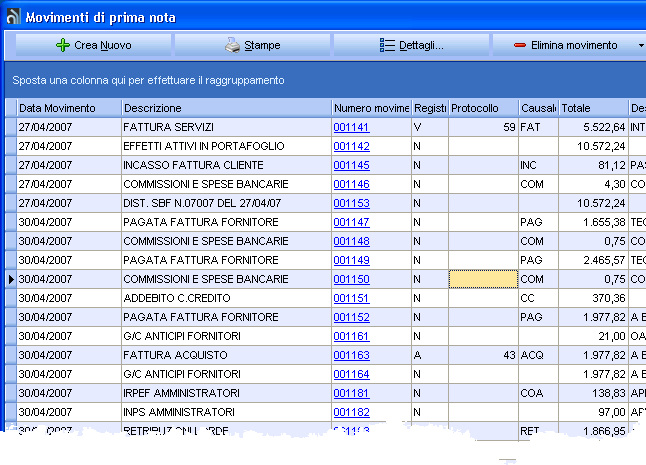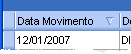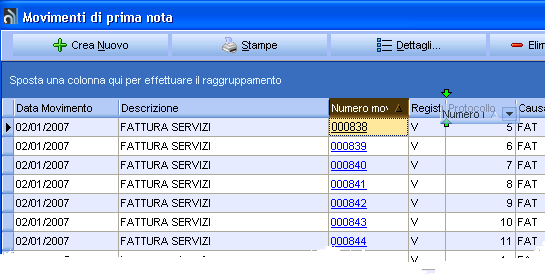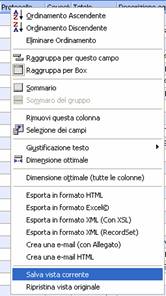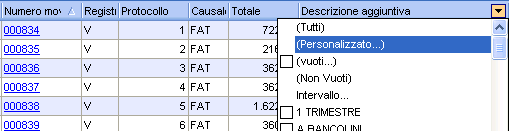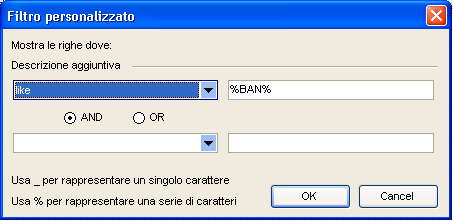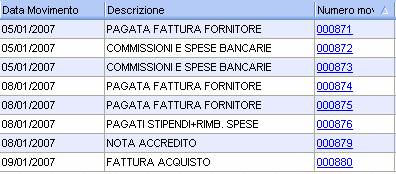|
All’interno del programma e’ frequente la visualizzazione dei dati in formato griglia.
Tale visualizzazione permette la gestione, la ricerca e l’organizzazione dei dati in modo flessibile e personalizzabile da parte dell’utente. Cliccando sull’intestazione di ciascuna colonna è possibile ordinare i dati in ordine crescente o decrescente. L’ordinamento e’ indicato dalla freccetta presente sull’intestazione della colonna:
E’ possibile effettuare anche un ordinamento multiplo (su piu’ colonne):
cliccare sull’intestazione della prima colonna da ordinare (ad esemprio Registro iva) poi premere il pulsante Shift sulla tastiera e cliccare con il tasto sinsitro del mouse sull’intestazione della seconda colonna (ad esempio Protocollo). In questo modo le registrazioni saranno ordinate per tipologia di registro iva e in ordine di protocollo. E’ possibile cambiare la posizione delle colonne trascinando le stesse. Si clicca sull’intestazione della colonna con il tasto sinistro del mouse e tenendo cliccato, la si trascina nella posizione desiderata e si rilascia il tasto del mouse.
Cliccando sull’intestazione della colonna e’ possibile filtrare i dati visualizzati. Si apre un menu’ che riporta i valori della colonna; è possibile sceglierne uno o più di uno mettendo la spunta sul quadratino a fianco del valore.
Il risultato dei dati filtrati e’ immediatamente visibile sulla griglia. Nella parte inferiore della finestra è visualizzato il filtro correntemente attivo.
Per rimuovere il filtro basta togliere la spunta nella parte inferiore della finestra oppure ritornare sul menu che si attiva cliccando sull’intestazione e scegliere l’opzione (Tutti)
Per ricercare un valore specifico e’ possibile posizionarsi in corrispondenza della colonna che contiene il valore, su una qualsiasi cella, e digitare il valore da ricercare.
Un’altra utilità della griglia è data dalla possibilità di esportare i dati visualizzati in diversi formati, come indicato nella figura qui sotto. Quindi e’ possibile ordinare i dati e le colonne, filtrare i dati e quanto visualizzato esportarlo facendo tasto destro del mouse su una colonna qualsiasi della griglia e scegliendo uno dei formati disponibili.
Una volta determinata la visualizzazione dei dati per ordinamento, posizione delle colonne e filtro, e’ possibile salvare la visualizzazione facendo tasto destro del mouse su una colonna qualsiasi della griglia. Dal menù di utilità che appare, scegliere la voce Salva vista corrente
E’ anche possibile creare dei filtri personalizzati attraverso la voce Personalizzato presente sul menu attivabile su ogni singola colonna
Il tipo di filtro illustrato estrae solo i record che contengono nel campo Descrizione aggiuntiva la stringa “BAN” in qualunque posizione si trovi
Il tipo di filtro sotto estrae solo i record che hanno il Numero movimento compreso tra “000870” e “000880”
|